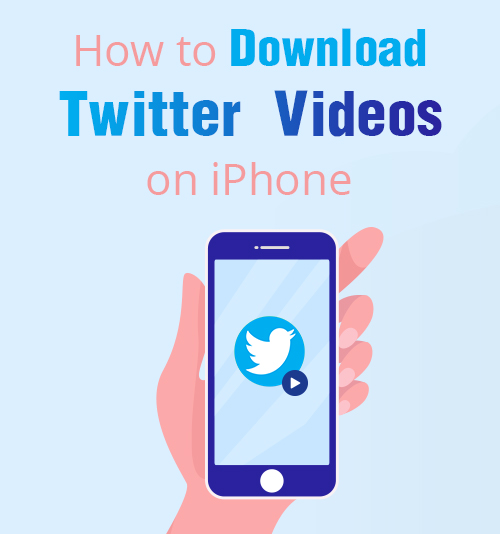
Dans les articles précédents, nous avons appris comment télécharger une vidéo Twitter sur un ordinateur portable (couvre Windows et Mac), comment télécharger des vidéos depuis Twitter Android et le meilleur téléchargeur de vidéos Twitter pour Chrome.
Il peut être un peu difficile pour les utilisateurs Apple de télécharger des vidéos Twitter à l'iPhone en raison des réglementations de sécurité d'Apple.
Bien qu'il n'y ait pas de moyen facile de télécharger des vidéos Twitter sur la pellicule iPhone, d'autres solutions de contournement fonctionnent toujours.
Je vais vous présenter un raccourci sur la façon de sauvegarder facilement des vidéos Twitter sur votre iPhone. Cela s'applique également à Téléchargement GIF Twitter sur iPhone.
Commençons, allons-nous?
Partie 1. Comment enregistrer des vidéos Twitter sur iPhone sans application (le plus simple)
Cette section concerne un guide complet sur la façon de télécharger des vidéos Twitter sur iPhone en utilisant Documents par Readdle et de AmoyShare Téléchargeur de vidéos Twitter iPhone.
L'iPhone accorde une grande attention à la confidentialité des utilisateurs afin que vous ne puissiez pas télécharger des vidéos de Twitter directement sur des navigateurs Web normaux comme Safari.
Documents by Readdle est un célèbre gestionnaire de fichiers iOS. En utilisant cette application, vous pouvez ouvrir des fichiers ZIP, travailler avec des PDF, regarder des films, écouter de la musique, télécharger des MP3 sur iPhone et iPad en un seul endroit.
AmoyShare Twitter Video Downloader iPhone est un téléchargeur de vidéos Twitter en ligne utile. Avec lui, vous pouvez sélectionner la résolution vidéo et les vidéos seront enregistrées au format MP4.
Voyons comment le faire!
- Télécharger Documents par Readdle dans l'App Store.
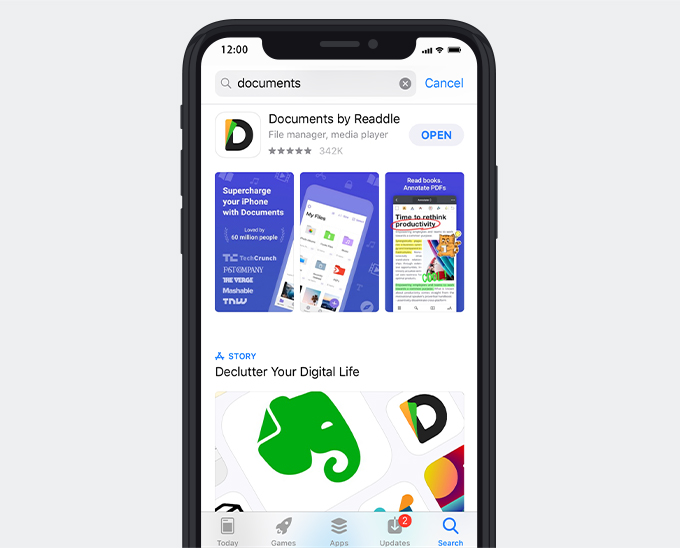
- Lancez Documents et cliquez sur l'icône du navigateur en forme de boussole dans le coin inférieur droit.
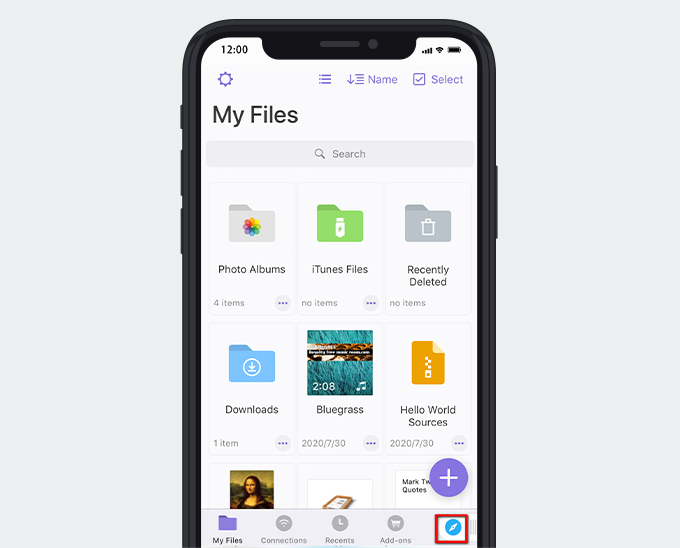
- Entrer Téléchargeur de vidéos Twitter AmoyShare dans la boîte de recherche.
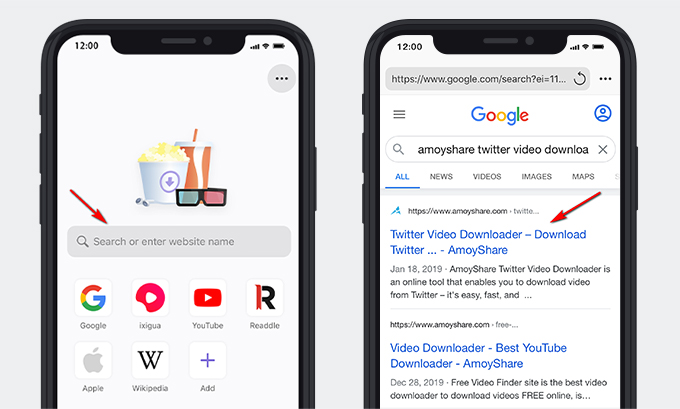
- Copiez un lien depuis Twitter.
- Se tourner vers Téléchargeur de vidéos Twitter AmoyShare iPhone. pâtes le lien vidéo Twitter copié vers le champ de texte, recherchez-le, puis choisissez l'option de téléchargement selon la résolution.
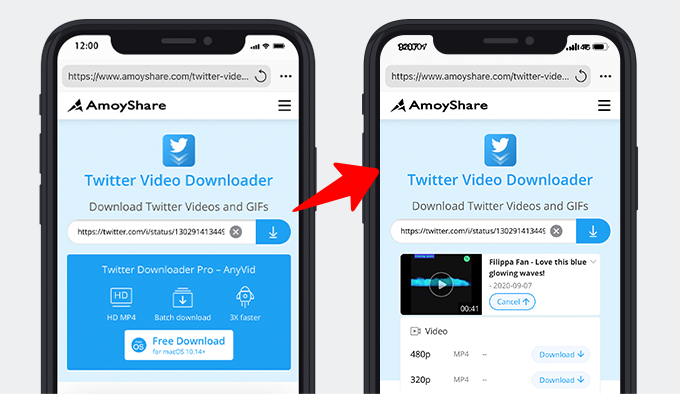
- Les documents vous dirigeront vers une nouvelle page. Modifiez le nom du fichier si vous le souhaitez. En règle générale, l'emplacement enregistré par défaut est Téléchargements. Vous pouvez également le changer en fichiers iTunes.
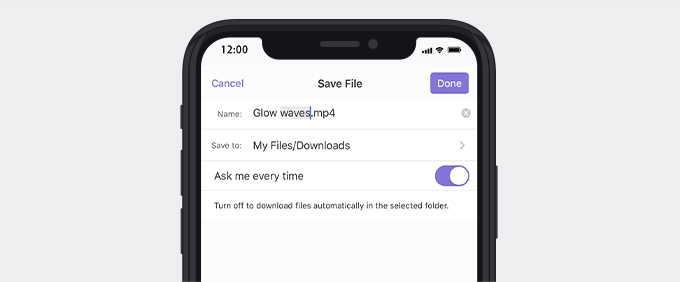
Maintenant que la vidéo Twitter a été téléchargée sur votre iPhone, vous pouvez explorer les téléchargements dans Documents et en profiter.
Partie 2. Comment enregistrer des vidéos Twitter sur la pellicule de votre iPhone
Il ne vous faut qu'une étape supplémentaire pour télécharger la vidéo Twitter sur la pellicule iPhone.
Accédez au dossier de la vidéo Twitter enregistrée dans Documents. Trouvez la vidéo et cliquez sur les trois petits points en bas à droite de la vidéo. ensuite copier la vidéo dans Photos. Fini!
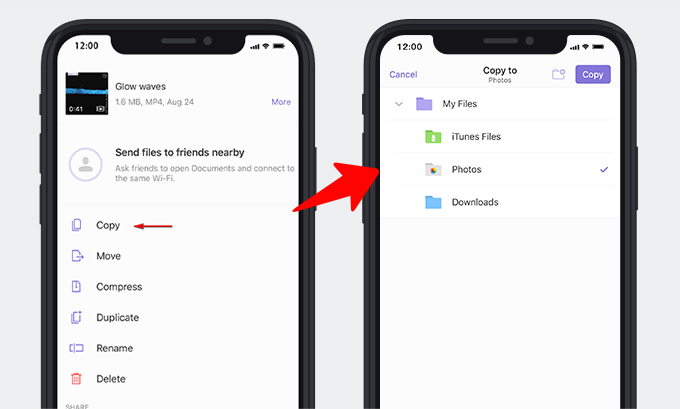
Partie 3. Téléchargez la vidéo Twitter sur le bureau puis transférez-la sur iPhone
Dans cette partie, je vais vous présenter un plan B pour télécharger la vidéo Twitter sur iPhone. Vous avez besoin de deux appareils - iTunes pour PC et apple TV pour iphone. Je vais vous présenter comment télécharger des vidéos Twitter sur iPhone sur le système Windows.
Conseil rapide: si vous n'avez pas installé iTunes sur votre ordinateur, accédez au Microsoft Store ou cliquez sur ici pour obtenir le logiciel.
Pour télécharger des vidéos Twitter sur l'ordinateur, je vous recommande d'utiliser Téléchargeur de vidéos Twitter AnyVid. Il peut télécharger des vidéos Twitter HD à une vitesse rapide. De plus, il peut fonctionner sur trois appareils: Windows, Mac et Android.
Avec AnyVid, profitez de la vidéo Twitter HD et gérez facilement les vidéos Twitter dans plus d'appareils!
AnyVid
Téléchargez n'importe quelle vidéo de plus de 1,000 sites Web
- pour Windows 10/8/7
- pour Mac OS X 14+
- Pour Android
Après avoir installé les trois logiciels que j'ai mentionnés ci-dessus, voyons comment enregistrer des vidéos de Twitter sur iPhone sur le système Windows.
- Copier un lien vidéo depuis Twitter.
- Téléchargez la vidéo Twitter sur l'ordinateur. Dans cette étape, vous pouvez télécharger des vidéos Twitter sur votre ordinateur en deux méthodes. Méthode 1. Installez AnyVid et ouvrez-le. Collez le lien vidéo Twitter à AnyVid dans la barre de recherche.
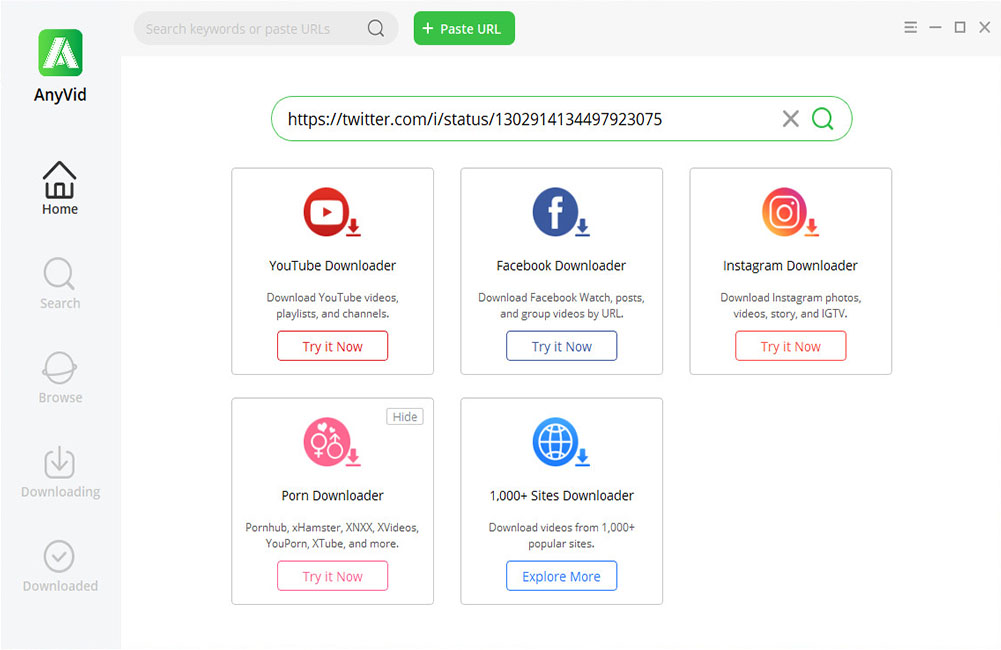 Choisissez la résolution et de Télécharger la vidéo.
Choisissez la résolution et de Télécharger la vidéo.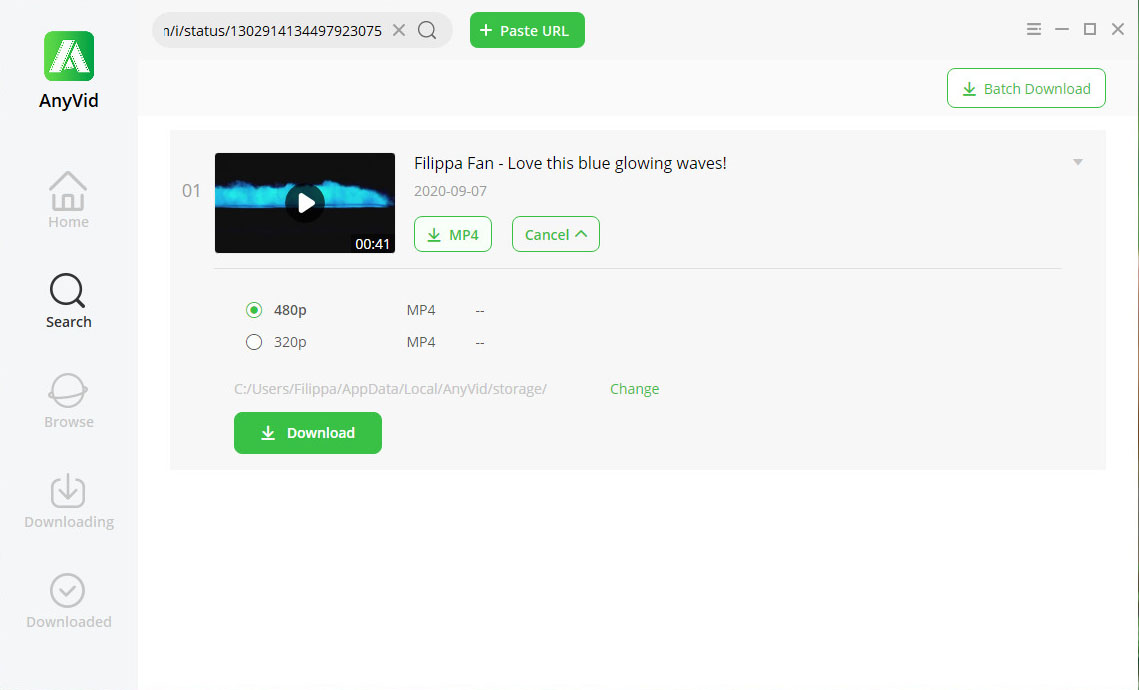 Vidéo Twitter HD téléchargé! Méthode 2. Vous pouvez également utiliser l'outil en ligne que j'ai présenté dans la partie 1. Recherchez le Téléchargeur de vidéos Twitter AmoyShare. Collez ensuite le lien vidéo dans la barre de recherche et appuyez sur le bouton de téléchargement.
Vidéo Twitter HD téléchargé! Méthode 2. Vous pouvez également utiliser l'outil en ligne que j'ai présenté dans la partie 1. Recherchez le Téléchargeur de vidéos Twitter AmoyShare. Collez ensuite le lien vidéo dans la barre de recherche et appuyez sur le bouton de téléchargement.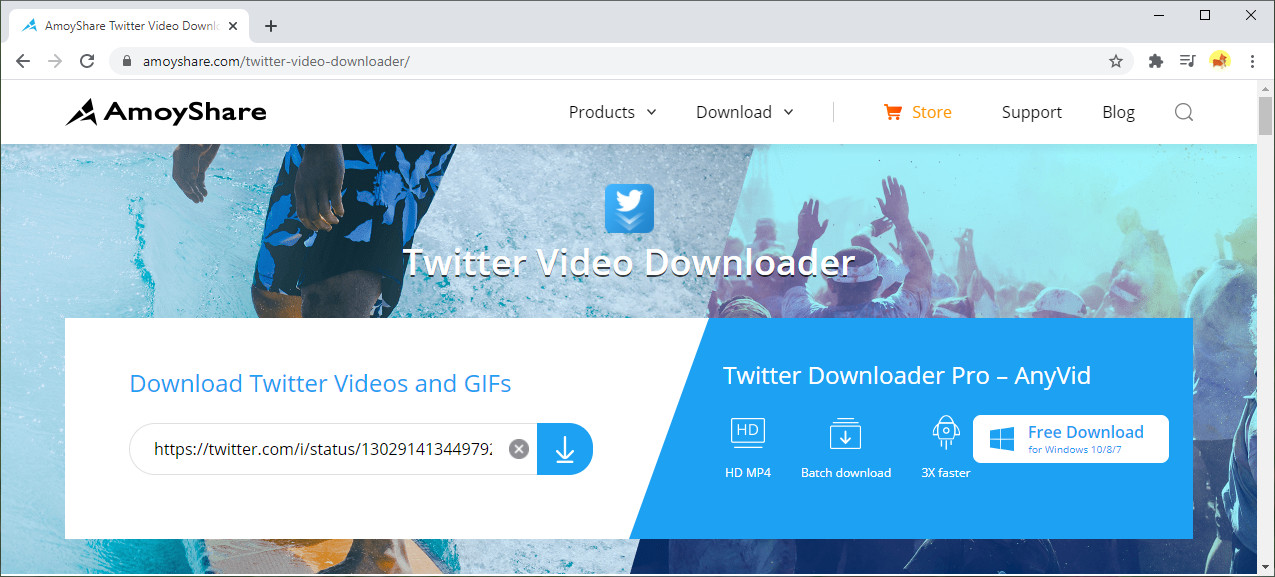 Ensuite, vous accédez à une nouvelle fenêtre. Cliquez sur les petits points en bas à droite de la vidéo. Télécharge le!
Ensuite, vous accédez à une nouvelle fenêtre. Cliquez sur les petits points en bas à droite de la vidéo. Télécharge le!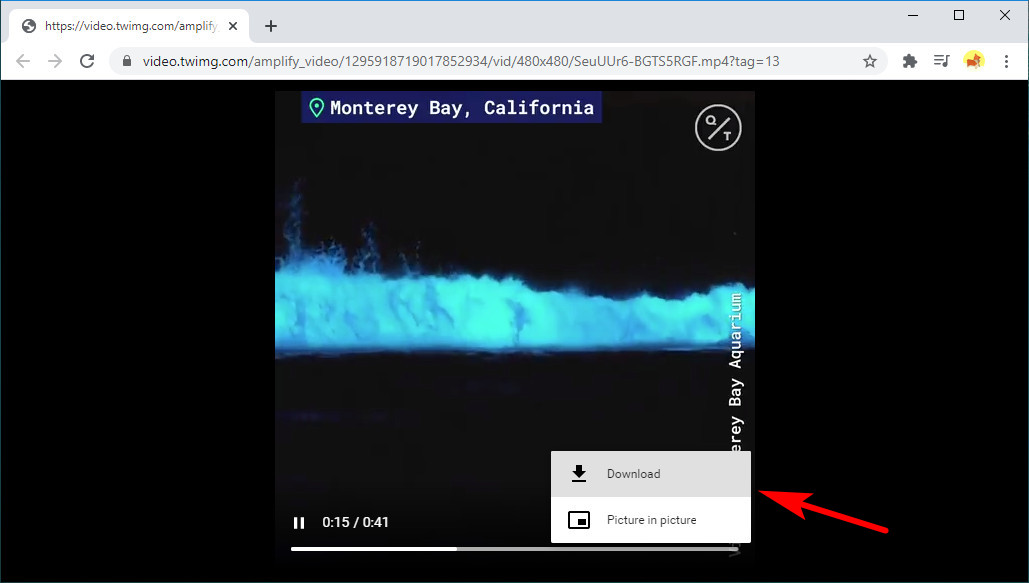
- Copiez le fichier sur iTunes. Si vous utilisez le téléchargeur de vidéos Twitter AnyVid, aller à la bibliothèque et cliquez sur Ouvert en haut à droite de l'interface pour voir vos fichiers téléchargés.
 Vous verrez votre vidéo Twitter téléchargée. Gardez la fenêtre ouverte.
Vous verrez votre vidéo Twitter téléchargée. Gardez la fenêtre ouverte.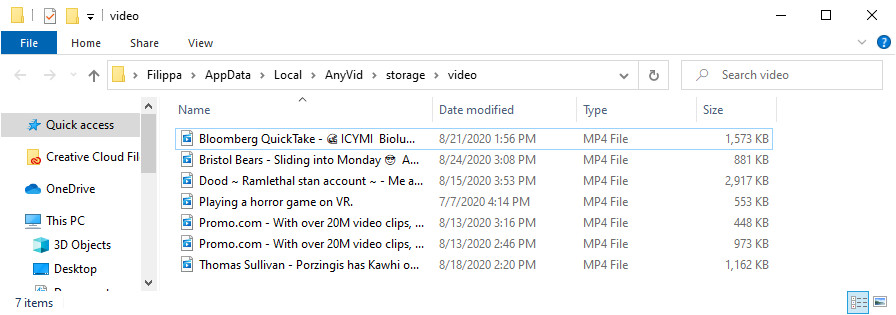 Ensuite ouvrir iTunes sur votre ordinateur et passez à l'interface pour Films.
Ensuite ouvrir iTunes sur votre ordinateur et passez à l'interface pour Films.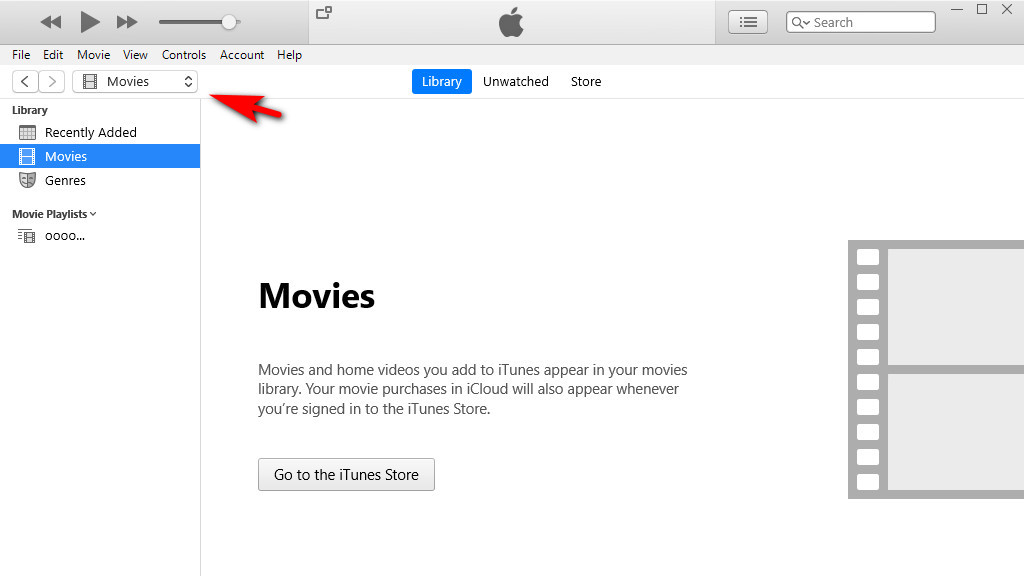 Faites glisser les fichiers souhaités d'AnyVid à iTunes.
Faites glisser les fichiers souhaités d'AnyVid à iTunes.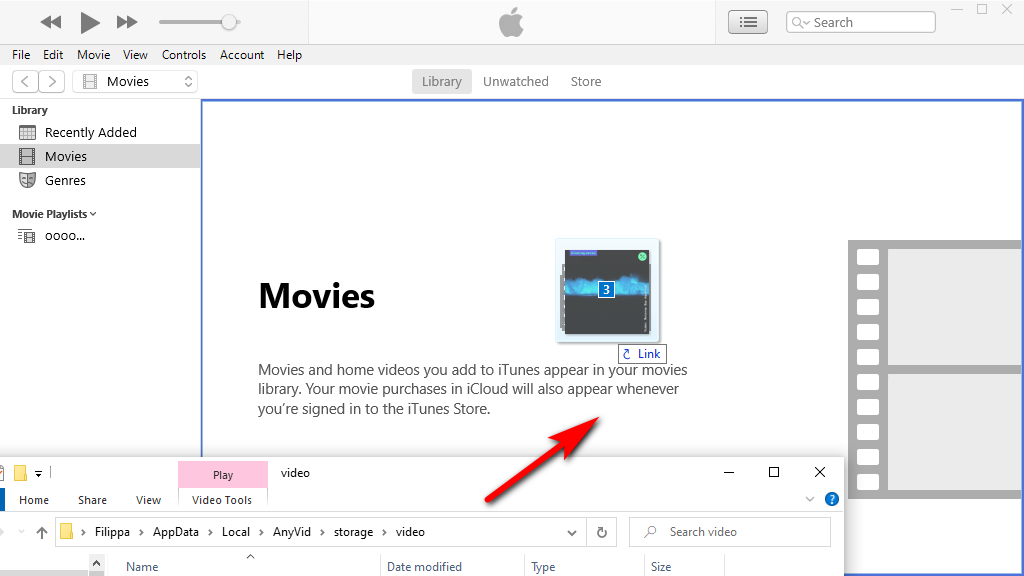 Ensuite, vous pouvez trouver vos fichiers copiés dans Accueil Vidéos sur iTunes.
Ensuite, vous pouvez trouver vos fichiers copiés dans Accueil Vidéos sur iTunes. - Connectez l'iPhone à un ordinateur avec USB et envoyez le fichier à l'iPhone. Autorisez l'ordinateur à accéder à l'iPhone et vice versa. Trouver l'icône mobile dans le menu et cliquez dessus.
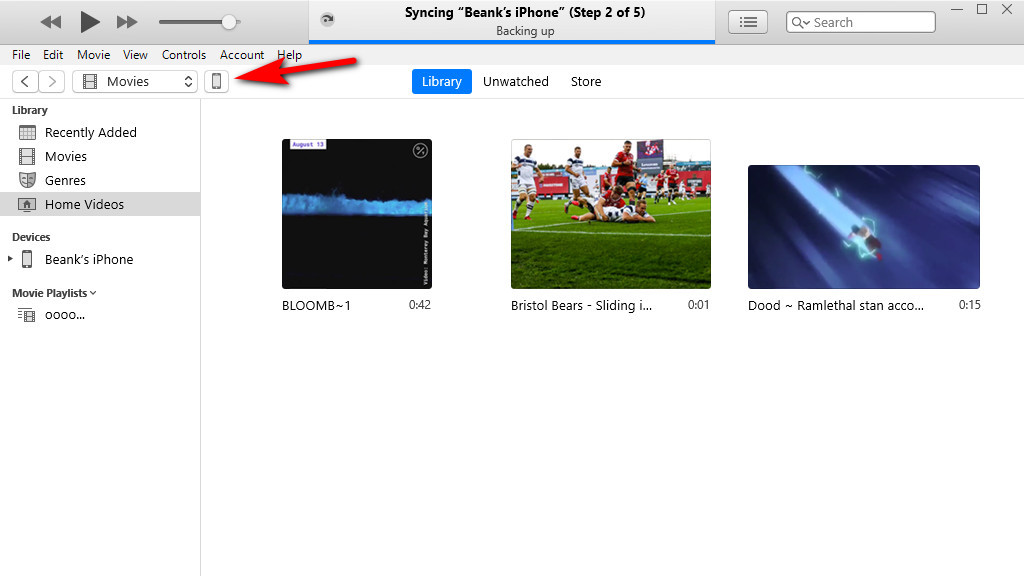 Find Films dans Paramètres dans la colonne de gauche. Faites vos choix de synchronisation d'abord, puis cliquez sur OK en bas à droite de l'interface. Terminé!
Find Films dans Paramètres dans la colonne de gauche. Faites vos choix de synchronisation d'abord, puis cliquez sur OK en bas à droite de l'interface. Terminé!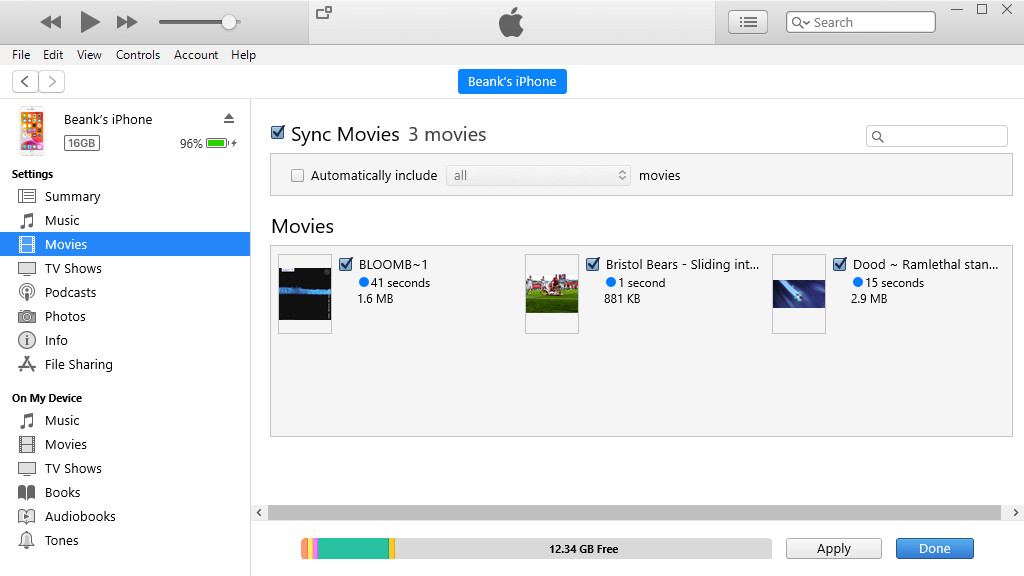
- Ouvrez Apple TV sur iPhone. Vous pouvez trouver les vidéos Twitter téléchargées dans Accueil Vidéos. Toutes nos félicitations!
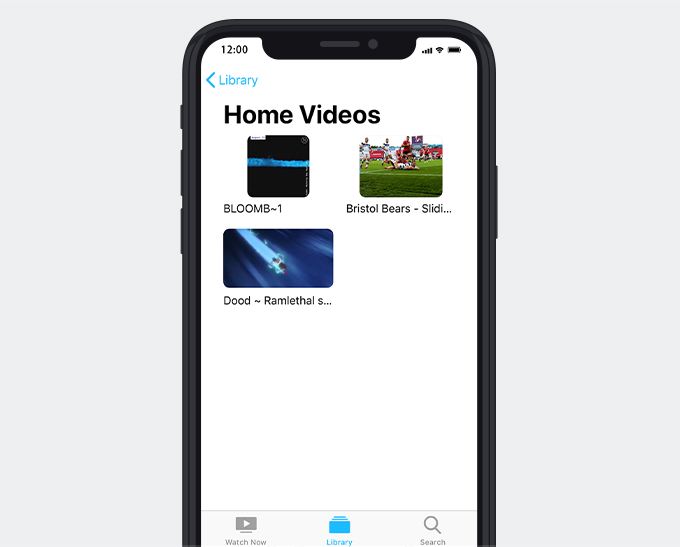
En tout
J'ai illustré deux méthodes pour enregistrer des vidéos Twitter sur votre iPhone. Avec AnyVid Téléchargeur de vidéos Twitter, vous êtes autorisé à télécharger la vidéo Twitter HD. Dans la partie 2, je vous montre également comment enregistrer une vidéo de Twitter sur Pellicule. Si vous vous demandez comment enregistrer un GIF de Twitter sur iPhone, suivez simplement l'une des méthodes de téléchargement de vidéos.
Avez-vous réussi?
Soyez patient avec les processus délicats. Je suis sûr que vous pouvez le faire.
Questions Fréquentes
Comment enregistrer des vidéos Twitter sur votre iPhone?
1. Lancez Documents by Readdle et cliquez sur l'icône du navigateur en forme de boussole dans le coin inférieur droit.2. Entrez AmoyShare Twitter Video Downloader dans la zone de recherche.3. Collez le lien vidéo Twitter copié dans le champ de texte, recherchez-le, puis choisissez l'option de téléchargement en fonction de la résolution.4. Les documents vous dirigeront vers une nouvelle page. Modifiez le nom du fichier et changez l'emplacement du fichier si nécessaire. 5. Téléchargez la vidéo Twitter.
Comment enregistrer des vidéos Twitter sur la pellicule de l'iPhone?
Il ne vous faut qu'une étape supplémentaire pour télécharger la vidéo Twitter sur la pellicule iPhone.
Dirigez-vous vers le dossier de la vidéo Twitter enregistrée dans Documents. Trouvez la vidéo et cliquez sur les trois petits points en bas à droite de la vidéo. Copiez ensuite la vidéo dans Photos. C'est ça!
Ces sujets pourraient également vous intéresser
- Télécharger la vidéo de n'importe quel site Web
- Téléchargement vidéo Facebook
- Téléchargeur vidéo Mac
- Téléchargement vidéo 4K
- Téléchargeur de vidéos en ligne
- Services de diffusion
- Instagram Télécharger
- Téléchargement KeepVid
- Télécharger Vimeo
- Téléchargement vidéo Reddit
- Télécharger TikTok
- Télécharger Dailymotion
- Télécharger Tumblr
- Recherche d'anime
- Téléchargement vidéo YouTube